Package Exports
- tinypng-enhanced
- tinypng-enhanced/service
Readme
TinyPNG 压缩器
支持多个 API 密钥的TinyPNG CLI及模块工具。
English | 简体中文
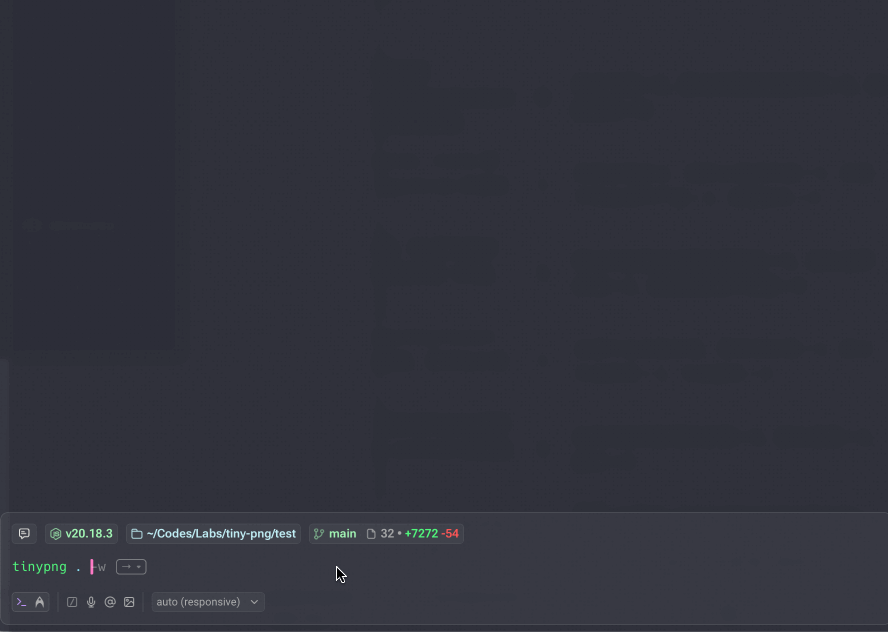
特性
高级 API 密钥管理
- 支持多个 API 密钥并自动轮换
- 最少使用策略,实现最佳负载均衡
- 从 API 响应实时追踪配额
- 接近限制时智能警告
全面的图片处理
- 🗜️ 图片压缩(PNG、JPEG、WebP、AVIF)
- 🔄 格式转换(PNG ↔ JPEG ↔ WebP ↔ AVIF)
- 📐 智能调整大小(scale、fit、cover、thumb)
- 🎯 批量处理与进度追踪
安装
作为 CLI 工具(全局)
npm install -g tinypng-enhanced作为库
npm install tinypng-enhanced快速开始
CLI 使用
首次设置:
# 配置你的 API 密钥
tinypng config压缩图片:
# 单个文件(默认命令)
tinypng image.png
# 或者使用显式命令
tinypng compress image.png
tinypng c image.png
# 多个文件(自动显示进度条)
tinypng *.png *.jpg
# 整个目录
tinypng ./photos/
# 带调整大小
tinypng banner.jpg -r -m fit --width 1920 --height 1080转换格式:
# 转换为 WebP
tinypng convert *.png -f webp
# 转换为 AVIF(最佳压缩)
tinypng cv images/*.jpg -f avif示例:
- 覆盖原图
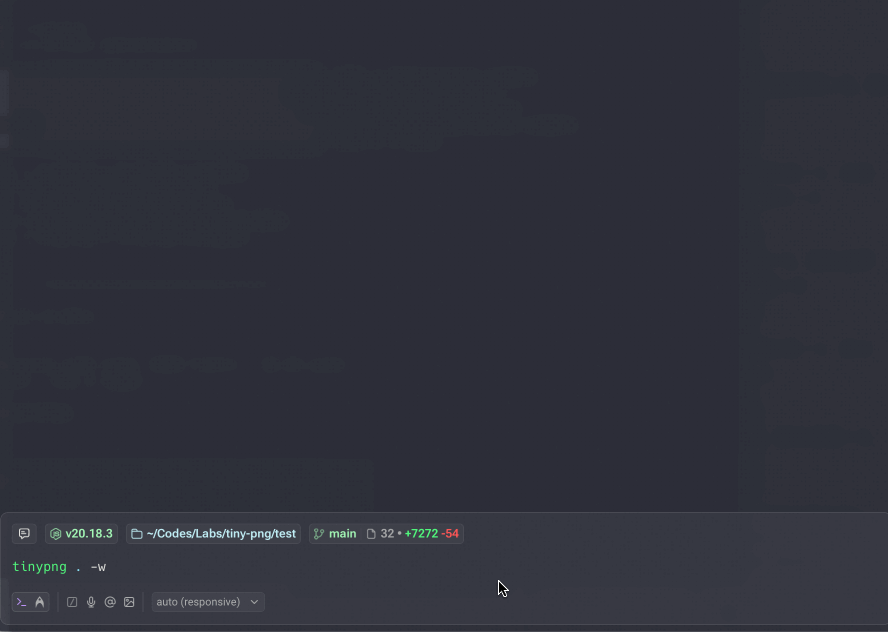
- 不覆盖原图
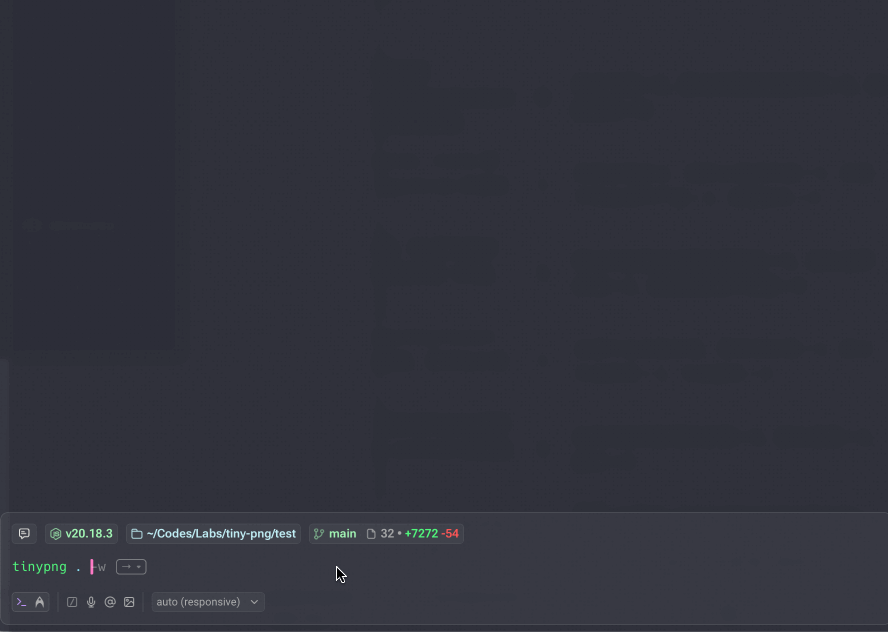
库使用
import { TinyPNGCompressor } from 'tinypng-enhanced'
import { readFileSync, writeFileSync } from 'fs'
// 使用 API 密钥初始化
const compressor = new TinyPNGCompressor({
apiKey: ['key1', 'key2', 'key3'], // 多个密钥实现无限压缩
})
// 压缩图片
const inputBuffer = readFileSync('input.png')
const result = await compressor.compress(inputBuffer)
// 保存压缩后的图片
writeFileSync('output.png', result.output)
console.log(`节省 ${result.savedBytes} 字节 (${result.savedPercent}%)`)
// 获取配额信息
const summary = compressor.getSummary()
console.log(`配额已用: ${summary.totalUsed}/${summary.totalLimit}`)CLI 文档
命令
默认命令(压缩)
⚡ v2.0 新功能: tinypng <files> 现在默认执行压缩操作!
# 新的快捷方式(v2.0+)
tinypng image.png
# 等同于
tinypng compress image.png
tinypng c image.pngtinypng compress(别名:c)
压缩图片,可选调整大小。
tinypng compress <files...> [选项]
# 或简写
tinypng <files...> [选项]
选项:
-k, --key <keys...> API 密钥 - 多个密钥用空格或逗号分隔
-o, --output <path> 输出目录或文件(默认: <input-dir>/output/)
-w, --overwrite 覆盖原始文件
-r, --resize 启用调整大小
-m, --method <method> 调整大小方法(scale、fit、cover、thumb)
--width <width> 目标宽度
--height <height> 目标高度📊 进度显示:
- 单文件: 使用旋转加载器显示状态
- 多文件(2+): 自动显示进度条,实时显示百分比和文件计数
调整大小方法:
| 方法 | 描述 | 必需参数 |
|---|---|---|
scale |
按比例缩放图片 | width 或 height |
fit |
缩放以适应尺寸 | width 和 height |
cover |
缩放和裁剪以完全填充尺寸 | width 和 height |
thumb |
智能裁剪用于缩略图 | width 和 height |
示例:
# 基础压缩
tinypng c image.png
# 多个文件并指定输出目录
tinypng c *.png -o compressed/
# 调整大小并压缩
tinypng c banner.jpg -r -m fit --width 1920 --height 1080
# 覆盖原始文件(小心!)
tinypng c *.png -w
# 多个 API 密钥
tinypng c images/*.png -k key1 key2 key3tinypng convert(别名:cv)
将图片转换为不同格式。
tinypng convert <files...> [选项]
选项:
-k, --key <keys...> API 密钥
-f, --format <format> 目标格式(webp、png、jpeg、avif)【必需】
-o, --output <path> 输出目录或文件(默认: ./output/)
-w, --overwrite 覆盖原始文件支持的格式:
| 格式 | 扩展名 | 透明度 | 最适合 |
|---|---|---|---|
| PNG | .png |
✅ 是 | 截图、图形 |
| JPEG | .jpg |
❌ 否 | 照片 |
| WebP | .webp |
✅ 是 | 现代网络,优秀的压缩 |
| AVIF | .avif |
✅ 是 | 下一代格式,最小文件 |
示例:
# 转换为 WebP
tinypng cv *.png -f webp
# 转换为 AVIF 并自定义输出
tinypng cv images/*.jpg -f avif -o converted/
# 转换并覆盖
tinypng cv *.jpg -f webp -wtinypng config(别名:cfg)
管理 API 密钥配置。
tinypng config [选项]
选项:
-s, --show 显示当前配置(密钥已遮罩)
-r, --reset 重置配置示例:
# 交互式设置
tinypng config
# 显示当前配置
tinypng cfg -s
# 重置配置
tinypng cfg -r参数简写
| 完整形式 | 简写 | 描述 |
|---|---|---|
compress |
c |
压缩图片 |
convert |
cv |
转换格式 |
config |
cfg |
管理配置 |
--overwrite |
-w |
覆盖原文件 |
--resize |
-r |
启用调整大小 |
--format |
-f |
目标格式 |
--method |
-m |
调整大小方法 |
--output |
-o |
输出路径 |
--key |
-k |
API 密钥 |
多个 API 密钥
TinyPNG 为每个 API 密钥每月提供 500 次免费压缩。使用多个密钥实现无限压缩:
设置:
# 交互式(逗号分隔)
tinypng config
输入你的 TinyPNG API 密钥: key1, key2, key3
# 命令行(空格分隔)
tinypng c images/*.png -k key1 key2 key3配置文件
API 密钥存储在 ~/.tinypngrc:
{
"apiKey": ["key1", "key2", "key3"]
}库 API
构造函数
import { TinyPNGCompressor } from 'tinypng-enhanced'
const compressor = new TinyPNGCompressor(options)选项:
| 选项 | 类型 | 默认值 | 描述 |
|---|---|---|---|
apiKey |
string | string[] |
- | TinyPNG API 密钥【必需】 |
compressionCount |
number |
500 |
每个密钥的月度限制 |
示例:
const compressor = new TinyPNGCompressor({
apiKey: ['key1', 'key2', 'key3'],
compressionCount: 500, // 默认值
})方法
compress(source, options?)
压缩图片。
参数:
source:Buffer | string | ReadableStream- 图片数据或文件路径options.resize:Object- 可选的调整大小选项method:'scale' | 'fit' | 'cover' | 'thumb'width:numberheight:number
返回: Promise<CompressResult>
{
output: Buffer // 压缩后的图片数据
input: Buffer // 原始图片数据(如果作为 Buffer 提供)
inputSize: number // 原始大小(字节)
outputSize: number // 压缩后大小(字节)
savedBytes: number // 节省的字节
savedPercent: string // 节省的百分比(例如 "65.23")
}示例:
// 从 buffer
const buffer = readFileSync('input.png')
const result = await compressor.compress(buffer)
// 从文件路径
const result = await compressor.compress('input.png')
// 从流
const stream = createReadStream('input.png')
const result = await compressor.compress(stream)
// 带调整大小
const result = await compressor.compress(buffer, {
resize: {
method: 'fit',
width: 1920,
height: 1080,
},
})
// 保存结果
writeFileSync('output.png', result.output)convert(source, format)
转换图片格式。
参数:
source:Buffer | string | ReadableStream- 图片数据或文件路径format:'image/webp' | 'image/png' | 'image/jpeg' | 'image/avif'- 目标格式
返回: Promise<Buffer> - 转换后的图片数据
示例:
const buffer = readFileSync('input.png')
const webp = await compressor.convert(buffer, 'image/webp')
writeFileSync('output.webp', webp)getStats()
获取每个 API 密钥的统计信息。
返回: PublicKeyStat[]
{
keyIndex: number // 密钥索引(从 0 开始)
compressionCount: number // 当前使用计数
monthlyLimit: number // 月度限制
remaining: number // 剩余压缩次数
percentUsed: string // 使用百分比
lastUpdated: number // 最后更新时间戳
disabled: boolean // 密钥是否禁用
lastError: string | null // 最后的错误消息
}示例:
const stats = compressor.getStats()
stats.forEach((stat, i) => {
console.log(`密钥 ${i + 1}: ${stat.remaining} 剩余`)
})getSummary()
获取所有密钥的汇总统计信息。
返回: KeySummary
{
totalKeys: number // 密钥总数
activeKeys: number // 活动密钥数
disabledKeys: number // 禁用密钥数
totalUsed: number // 总已用压缩次数
totalLimit: number // 总月度限制
totalRemaining: number // 总剩余压缩次数
}示例:
const summary = compressor.getSummary()
console.log(`配额: ${summary.totalUsed}/${summary.totalLimit}`)
console.log(`剩余: ${summary.totalRemaining}`)resetCounts()
重置压缩计数(在每月开始时调用)。
示例:
compressor.resetCounts()事件
压缩器会发出事件用于进度追踪:
// 初始化
compressor.on('init', data => {
console.log(`使用 ${data.keyCount} 个密钥初始化`)
})
// 压缩开始
compressor.on('compress-start', data => {
console.log(`使用密钥 ${data.keyIndex} 开始压缩`)
})
// 压缩成功
compressor.on('compress-success', data => {
console.log(`节省 ${data.savedBytes} 字节 (${data.savedPercent}%)`)
})
// 压缩错误
compressor.on('compress-error', data => {
console.error(`错误: ${data.error.message}`)
})
// 进度(用于流)
compressor.on('progress', data => {
console.log(`进度: ${data.percentage}%`)
})
// 配额更新
compressor.on('quota-update', data => {
console.log(`配额: ${data.used}/${data.limit}`)
})配置
API 密钥优先级
API 密钥按以下顺序解析:
- 命令行选项:
-k key1 key2 key3 - 配置文件:
~/.tinypngrc - 交互式提示: 如果以上都没有
示例
压缩目录中的所有图片
import { TinyPNGCompressor } from 'tinypng-enhanced'
import { readdir, readFile, writeFile, mkdir } from 'fs/promises'
import { join } from 'path'
const compressor = new TinyPNGCompressor({
apiKey: process.env.TINYPNG_API_KEY,
})
const files = await readdir('./images')
await mkdir('./compressed', { recursive: true })
for (const file of files) {
if (!/\.(png|jpg|jpeg|webp)$/i.test(file)) continue
const input = await readFile(join('./images', file))
const result = await compressor.compress(input)
await writeFile(join('./compressed', file), result.output)
console.log(`${file}: 节省 ${result.savedPercent}%`)
}
const summary = compressor.getSummary()
console.log(`总配额已用: ${summary.totalUsed}/${summary.totalLimit}`)批量转换为 WebP
import { TinyPNGCompressor } from 'tinypng-enhanced'
import { readdir } from 'fs/promises'
import { basename, extname } from 'path'
const compressor = new TinyPNGCompressor({
apiKey: ['key1', 'key2', 'key3'],
})
const files = await readdir('./images')
for (const file of files) {
if (!/\.(png|jpg|jpeg)$/i.test(file)) continue
const webp = await compressor.convert(`./images/${file}`, 'image/webp')
const outputName = basename(file, extname(file)) + '.webp'
await writeFile(`./webp/${outputName}`, webp)
console.log(`已转换 ${file} → ${outputName}`)
}带进度追踪
const compressor = new TinyPNGCompressor({ apiKey: 'your-key' })
compressor.on('progress', ({ percentage }) => {
process.stdout.write(`\r进度: ${percentage.toFixed(1)}%`)
})
compressor.on('compress-success', ({ savedPercent }) => {
console.log(`\n节省 ${savedPercent}%`)
})
const result = await compressor.compress('./large-image.png')生成响应式图片
const sizes = [
{ name: 'mobile', width: 640, height: 960 },
{ name: 'tablet', width: 1024, height: 768 },
{ name: 'desktop', width: 1920, height: 1080 },
]
for (const size of sizes) {
const result = await compressor.compress('hero.jpg', {
resize: {
method: 'cover',
width: size.width,
height: size.height,
},
})
await writeFile(`hero-${size.name}.jpg`, result.output)
console.log(`${size.name}: ${result.savedPercent}% 节省`)
}测试
# 运行所有测试
npm test
# 监视模式运行测试
npm run test:watch
# 运行测试并生成覆盖率报告
npm run test:coverage测试结构:
src/
├── service.test.mjs # 服务层测试
├── tinypng.test.mjs # 主 API 测试
├── key-manager.test.mjs # 密钥管理测试
└── utils/
├── file-info.test.mjs # 文件工具测试
├── multipart.test.mjs # Multipart 测试
└── progress-tracker.test.mjs # 进度测试运行集成测试:
集成测试需要有效的 API 密钥:
export TINYPNG_API_KEY="your-api-key"
npm test跳过集成测试:
npm test -- --grep -Integration项目结构
tiny-png/
├── bin/
│ └── tinypng.mjs # CLI 入口点
├── src/
│ ├── tinypng.mjs # 主 TinyPNGCompressor 类
│ ├── service.mjs # TinyPNG API 服务层
│ ├── key-manager.mjs # API 密钥管理
│ ├── constant.mjs # 常量
│ └── utils/
│ ├── file-info.mjs # 文件信息工具
│ ├── multipart.mjs # Multipart 表单数据
│ └── progress-tracker.mjs # 进度追踪
├── test/ # 测试图片和输出
├── package.json
├── vitest.config.mjs
└── README.md

